PPT怎么做圆角六边形 PPT制作圆角正六边形图形教程
- 更新日期:2023-05-30 11:13:47
- 来源:互联网
PPT怎么做圆角六边形,们点击顶部的菜单栏,选择插入“插入”菜单,然后绘制一个圆角矩形并选中,将圆角矩形的圆角拉倒最大,复制出四个,设置形状格式为“无线条”,调整角度即可。下面小编给大家带来了PPT制作圆角正六边形图形教程。
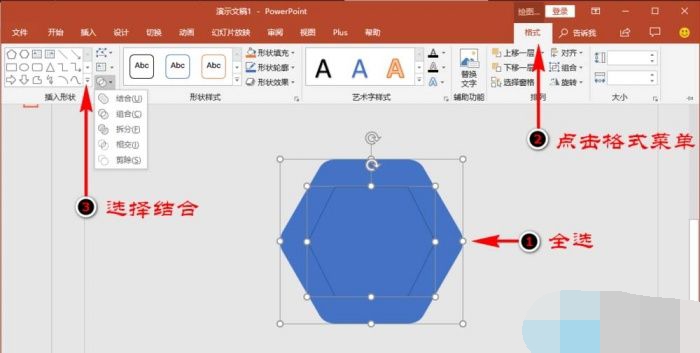
PPT制作圆角正六边形图形教程
1、打开我们的PPT软件后,我们点击顶部的菜单栏,选择插入“插入”菜单,然后在子菜单中选择“形状”。
2、在形状中,我们选择“矩形:圆角”,然后在PPT中绘制一个圆角矩形,选中插入的圆角矩形,然后通过上面的控点,将圆角矩形的圆角拉倒最大。
3、我们将圆角已经拉至最大的圆角矩形复制出四个(正五边形复制四个)或五个(正五边形复制五个),然后将他们设置形状格式为“无线条”。
4、然后我们如果是想要绘制出正五边形,我们就将复制出的四个圆角矩形,通过右键设置形状格式,分别将四个圆角矩形旋转72°、144°、216°和288°。
5、当然,我们如果是想要绘制出正六边形,我们就将复制出的五个圆角矩形其中的四个,通过右键设置形状格式,分别将他们旋转60°、120°、240°和300°,而还剩一个复制出来的矩形不用做旋转操作,保持不变即可。
6、我们将旋转后的圆角矩形,按正五边形或正六边形的位置摆放好。我们可以借助PPT的辅助智能参考线和放大显示比例,来实现更精准的摆放。
7、摆好位置后,我们全选这些圆角矩形,然后在菜单栏会新出现一个格式菜单,我们点击格式菜单下的“合并形状”中的“结合”,将这些圆角矩形结合为一个整体。
8、如果,我们不想整个整体的正五边形或正六边形是空心的,我们可以再次通过插入形状,插入一个正五边形或正六边形,覆盖住这个空心,最后再次执行“合并形状”中的“结合”,将两者结合为一个整体。到此,我们就顺利完成了一个圆角正五边形或正六边形的绘制了,通过设置其形状格式,我们可以为其添加其他填充和其他线条颜色。
















